Transformarea prezentării dumneavoastră PowerPoint în video face posibilă publicarea prezentărilor dumneavoastră PowerPoint personale sau profesionale pe Web (de exemplu, YouTube), pentru scrieți-le pe un CD sau DVD, oferă un stil mai profesional pentru munca dvs. la clienții dvs. și, desigur, nu aveți nevoie de PowerPoint pentru a fi instalat la destinație calculatoare.
Din păcate, în versiunile anterioare ale MS Office (2007, 2003 etc.) nu vă puteți salva prezentarea ca videoclip, dar astăzi dacă dețineți MS Office 2010, puteți salva cu ușurință (Fișier > Salvare ca > Windows Media Video) prezentarea dvs. ca fișier video (.WMV) cu toate animațiile și efectele audio incluse.
În acest articol vă voi ghida pe calea de a converti prezentarea într-un videoclip dacă utilizați MS Office 2003 sau 2007
Cum să convertiți o prezentare PowerPoint Office 2003/2007 în video:
Pasul 1. Descărcați și instalați CamStudio – software de înregistrare GRATUIT:
1. Descarca CamStudio de la Aici:
Înștiințare*: Derulați pagina în jos până când găsiți linkul de descărcare.
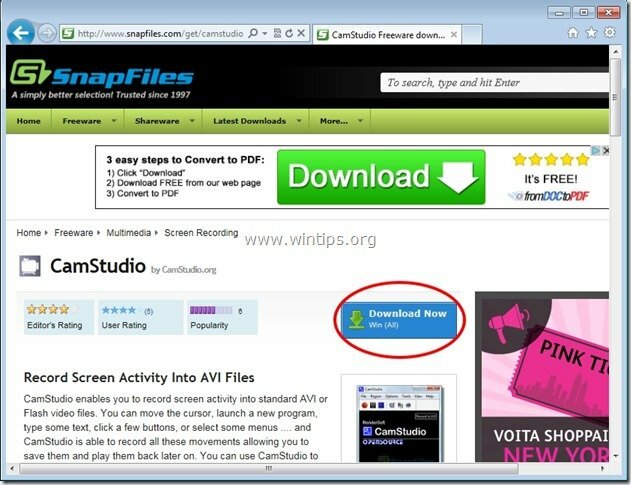
2. După ce descărcarea este finalizată dublu click la "CamStudio2.7r316.exe” pentru a începe instalarea CamStudio.

3. Presa "Următorul” la CamStudio Setup Wizard.
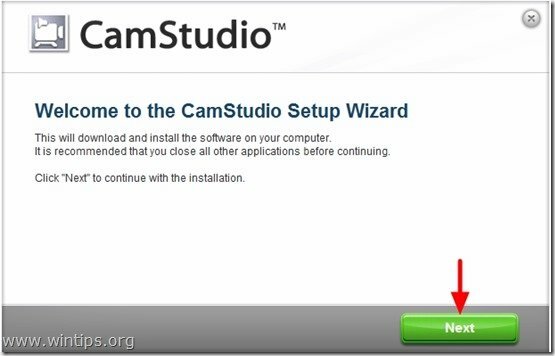
4. Presa "Următorul” din nou.
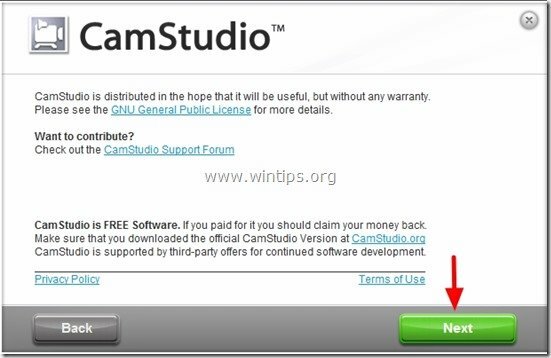
5. În ecranul următor „Debifați” cel ”dealply” acord (NU-l instalați) și apăsați „Următorul”.
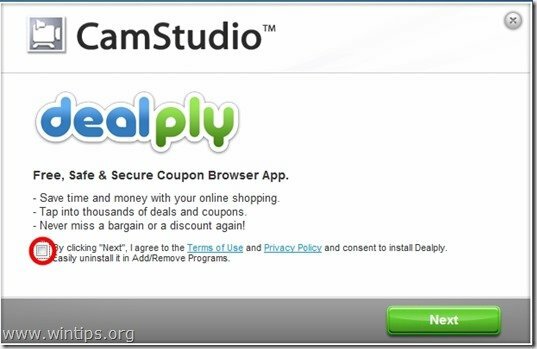
6. Presa "Următorul” când instalarea este terminată.
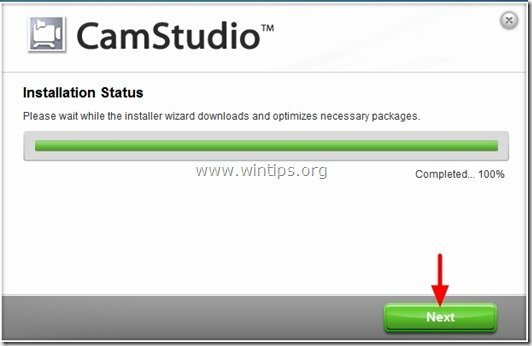
7. Presa "finalizarea” pentru a lansa aplicația CamStudio
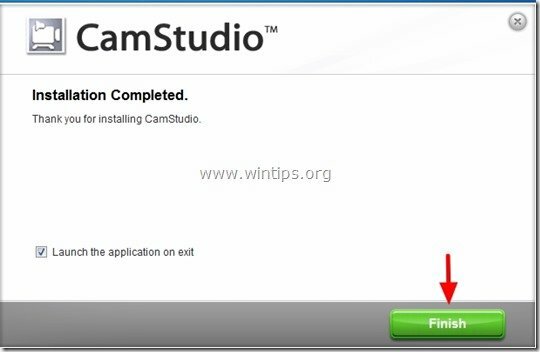
8. Presa 'O.K” la eroarea fișierului „CamStudio.cfg” lipsă.
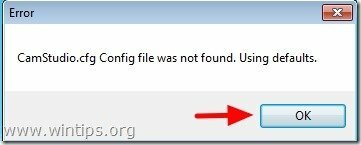
Pasul 2. Specificați setările de bază pentru înregistrarea CamStudio.
1. Din meniul principal CamStudio, faceți clic pe „Regiune” și selectați „Ecran complet”.
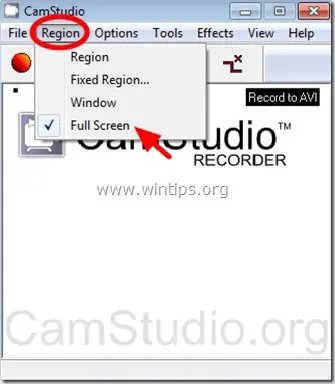
2. Dacă ați încorporat audio în prezentarea dvs. sau dacă doriți să scrieți audio dintr-o sursă alternativă, cum ar fi microfonul dvs., atunci accesați „Opțiuni” și selectați sursa preferată (de exemplu, Înregistrați sunetul din difuzoare)
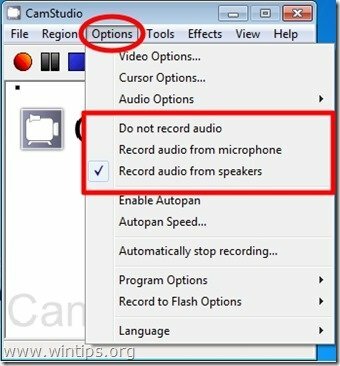
3. Acum este timpul să învățați (sau să personalizați) tastele de comenzi rapide implicite pentru captura video.*
Pentru a face acest lucru, accesați: Opțiuni > Opțiuni de program > Comenzi rapide de la tastatură
Înștiințare:* Comenzile rapide de la tastatură sunt necesare atunci când doriți să capturați regiuni pe ecran complet.
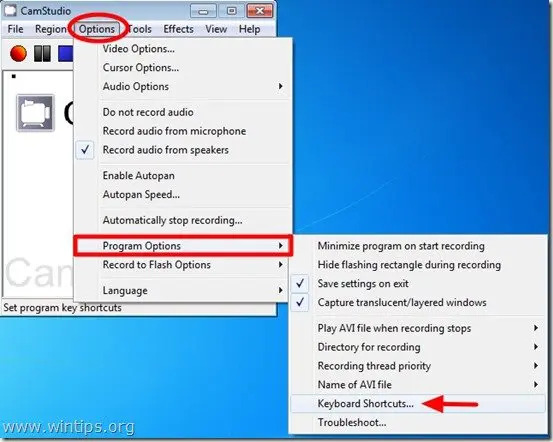
4. Interior "Comenzi rapide de la tastatură„, cele mai semnificative setări sunt „Înregistrare/Pauză" si "Stop” taste de înregistrare.
În mod implicit, dacă apăsați „F8” porniți (Întrerupeți) procesul de captură a ecranului video și dacă apăsați pe ”F9” în timpul capturii, apoi încheiați complet procesul de înregistrare.
De aici puteți modifica aceste taste în funcție de alegerile dvs. preferate. În acest tutorial să presupunem că nu dorim să modificăm aceste setări și să folosim tastele de comandă rapidă implicite ale CamStudio.
Presa "O.K” pentru a ieși în fereastra principală CamStudio.
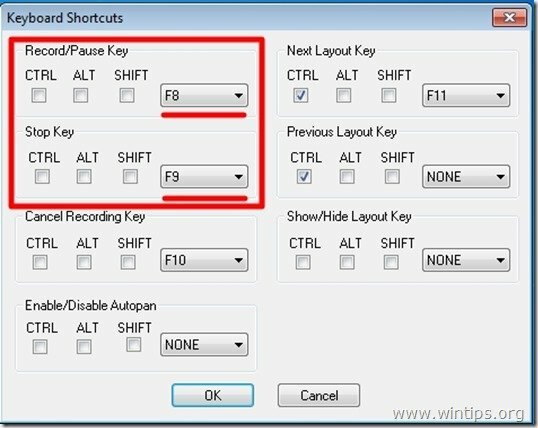
5. În acest moment am terminat cu setările de bază CamStudio și suntem gata să trecem la înregistrarea prezentării noastre în format video.
Pasul 3. Convertiți (capturați) prezentarea dvs. PowerPoint în video
După ce ați terminat de realizat prezentarea, inclusiv animațiile, tranzițiile sau sunetele dorite, atunci:
1. Deschideți prezentarea PowerPoint și apăsați „F5” de pe tastatură pentru a porniți SlideShow.
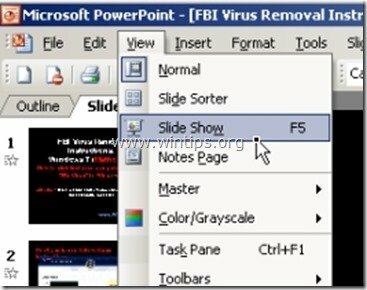
2. Acum presa corespunzătoare – CamStudio – „Înregistrare/Pauzătasta de comandă rapidă ” (de ex. “F8”în mod implicit) pentru a începe înregistrarea.
3. La sfârșitul prezentării, pur și simplu presa tasta de comandă rapidă corespunzătoare către "Stop” înregistrare (de ex. “F9" în mod implicit)
4. În „Salvați fișierul Avi" fereastră, introduceți un nume pentru videoclipul tău nou creat și „salva” în locația preferată (de exemplu, Desktop).
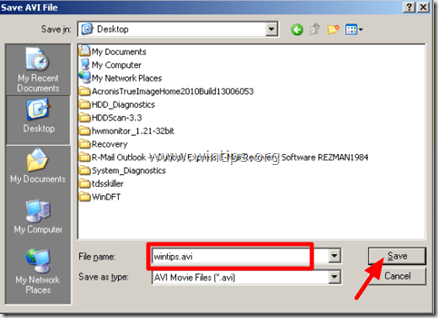
5. Asta e! După aceea, veți putea să vă convertiți videoclipul (folosind alte utilitare) în formatul video preferat (.mov, video CD sau DVD etc.) sau să vă publicați videoclipul pe web (de exemplu, YouTube etc.).
Mulțumesc, este grozav. Aceasta este prima mea incursiune în ppt în video. Am deja narațiune și animație pe ppt-ul meu și nu pare să funcționeze. Știu că se pot șterge acestea, dar există o metodă pentru a păstra narațiunea în timp ce utilizați camstudio pentru a converti în video